3 Métodos para reproducir MP4 con Reproductor de Windows Media fácilmente
Por Manuel Gonzalez • 2025-10-23 19:09:27 • Soluciones
¿Cómo reproducir un archivo MP4 en Windows Media Player? ---Pregunta de Quora
Hay decenas de miles de problemas a los que se enfrentan los usuarios con respecto a los archivos MP4 y, por la misma razón, es esencial saber que cada elemento está interrelacionado con el otro y, por lo tanto, se puede aplicar casi la misma solución en la mayoría de los casos. de los casos Este tutorial se asegurará de que los problemas que enfrentan los usuarios al reproducir MP4 en Windows Media Player no solo se apaciguan sino que también se resuelve el problema. Puede hacer uso de este tutorial y resolver el problema ahora. Y si tiene un archivo MOV y desea reproducirlo en su computadora con Windows, puede convertir MOV a MP4 para hacer el trabajo.
- Parte 1. Windows Media Player no reproduce videos MP4 correctamente
- Parte 2. Cómo convertir videos MP4 para Windows Media Player
- Parte 3. Instalar los códecs MP4 de Microsoft.com
- Parte 4. La Tabla de Comparación
Parte 1. Windows Media Player no reproduce videos MP4 correctamente
Hay una serie de problemas que pueden conducir a este problema. Desde el propio dispositivo hasta el sistema operativo, incluso si solo un programa menor no está a la altura, creará problemas. Por lo tanto, es necesario asegurarse de que se analice la causa raíz y que el problema se resuelva lo antes posible. El problema más enfrentado es el hecho de que los paquetes de códecs no están instalados o los que están instalados por defecto no se están actualizando y estos extraños complementos y códigos crean problemas para el usuario. Este problema nunca es difícil de identificar, ya que a raíz de los avances en ciencia y tecnología, es muy fácil asegurarse de que los problemas se resuelvan tan pronto como se tomen las medidas necesarias. Las principales cantos y problemas que conducen al mal funcionamiento de MP4 son los siguientes:

- Los archivos MP4 no se pueden reproducir en absoluto.
- Los usuarios estan teniendo problemas con el audio.
- El problema de la sincronización de video/voz.
- Todas las de arriba.
Para asegurarse de que el problema se resuelva, es importante tener en cuenta que el usuario debe asegurarse que el problema se resuelva con los dispositivos que se explicaron en este tutorial, de modo que se logre el objetivo final de la solución del problema.
Las versiones de Windows Media Player no son compatibles con la reproducción de archivos MP4:
A continuación se muestra la lista de que las versiones de Windows Media Player que no son compatibles con los formatos de video MP4.
- Windows Media Player 11
- Windows Media Player 10.0 / 14 Feb 2008
- Windows Media Player 9.0 / 18 Jul 2008
- Windows Media Player for Windows XP/ 14 Feb 2008
- Windows Media Player 7.0 / 14 Feb 2008
Solo la versión de Windows Media Player 12 puede reproducir archivos MP4 sin problemas. Puede obtener más información sobre sobre los formatos soportados por el Reproductor de Windows Media aquí>
Parte 2. Cómo convertir videos MP4 para Windows Media Player
Si está utilizando una versión anterior más baja que Windows Media Player 12, puede convertir MP4 a WMV, que es compatible con cualquier versión de Windows Media Player, para que pueda reproducir los videos MP4 sin problemas.
 Wondershare UniConverter - Tu Completa Caja de Herramientas de Video para Windows/Mac
Wondershare UniConverter - Tu Completa Caja de Herramientas de Video para Windows/Mac

- Admite más de 1000 formatos de medios para convertir, como MP4/MKV/AVI/MOV/MP3/WAV y muchos más.
- Puedes cortar no solo audio WAV, sino también archivos multimedia en más de 1000 formatos de archivo.
- Edita videos con funciones de corte, recorte, efecto, rotación, añadir marcas de agua, entre otras.
- La herramienta de compresión de video hará que un archivo de video de gran tamaño sea más pequeño apropiado para tu dispositivo.
- Caja de herramientas con funciones adicionales, que incluyen Creador GIF, Reparador de metadatos de medios, Grabador de CD, Convertidor de Imagen, etc.
- SO soportado: Windows 10/8/7/2003/Vista/XP, Mac OS 10.15 (Catalina), 10.14, 10.13, 10.12, 10.11, 10.10, 10.9, 10.8, 10.7, 10.6.
Pasos sobre cómo convertir MP4 a WMV para Windows Media Player:
Paso 1 Inicie el convertidor Wonders WMV y cargue archivos MP4 desde su computadora.
Descargue, instale y ejecute Wondershare UniConverter en su computadora. Luego, debe agregar los archivos MP4 deseados al convertidor simplemente arrastrando y soltando o haciendo clic en Añadir Archivos para examinar y cargar los archivos. Múltiples archivos MP4 también se pueden agregar en lote.
![]()
Paso 2 Seleccione WMV como el formato de salida.
Seleccione WMV de la sección de salida haciendo clic en la lista desplegable al lado Formato de salida > Video > WMV > la resolución.
Nota: Puede editar el video haciendo clic en uno de los iconos de edición debajo de la miniatura del video antes de la conversión de MP4 a WMV.
![]()
Paso 3 Comience a convertir MP4 a WMV para Windows Media Player.
Haga clic en el botón Convertir Todo para iniciar la conversión de MP4 a WMV. Tomará segundos obtener los archivos WMV deseados. Puede hacer clic en el icono de Salida en la parte inferior de la interfaz principal para encontrar los archivos finales de WMV. Luego, puede reproducir los archivos en Windows Media Player sin ninguna molestia.
Parte 3. Instalar los códecs MP4 de Microsoft.com
Este es el segundo y relativamente inteligente proceso tecnológico que se debe seguir para garantizar que el usuario obtenga el mejor resultado. También se debe tener en cuenta que la información completa sobre la instalación está disponible en la https://support.microsoft.com/en-us/kb/316992 mientras que para descargar los códecs, se recomienda pegar la URL https: / /www.microsoft.com/en-us/download/details.aspx?id=507 durante el proceso para asegurarse de que se toma nuevamente la dirección correcta. El proceso completo es el siguiente:
Paso 1: El archivo MP4 que está dando el error se debe reproducir utilizando el reproductor multimedia para que aparezca el siguiente error.
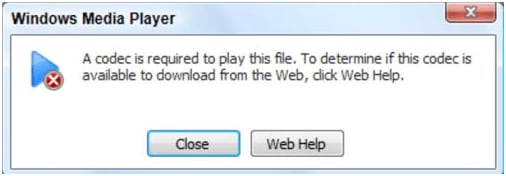
Paso 2: También se debe tener en cuenta que se debe pulsar el botón de ayuda web para avanzar y asegurarse de que el proceso avance.

Paso 3: WMplugins.com es el enlace que se debe seguir.

Paso 4: Dentro de la barra de búsqueda como se ha mencionado anteriormente, también se debe pegar el enlace, es decir, la URL https://www.microsoft.com/en-us/download/details.aspx?id=507 para obtener el resultados:

Paso 5: se debe presionar el botón de descarga y se deben seguir las instrucciones para asegurarse de que el códec está instalado y el reproductor debe reiniciarse para asegurarse de que el proceso finalice en su totalidad y el archivo se reproduzca sin ningún problema:

Parte 4. La Tabla de Comparación
|
Nombre y Métricas
|
Facil de Usar
|
Formatos Admitidos
|
Hace el trabajo
|
|---|---|---|---|
| Wondershare UniConverter | Sí | Todos los formatos | Sí siempre |
| Instalación de los Codec Microsoft | No | Solo MP4 | Aveces |
Wondershare UniConverter es el programa que ha sido recomendado por la tabla que se ha mencionado anteriormente y se debe a las siguientes razones:
Formatos admitidos
Desde Android a iOS y desde M2TS a MKV, Wondershare UniConverter admite más de 1000 formatos para asegurarse de que el usuario nunca se desespere. Es por la misma razón que casi cualquier formato que un usuario pueda pensar se ha integrado con el programa para proporcionar los mejores resultados.
¿Funciona?
Este es el mejor programa para asegurarse de que el trabajo sea perfecto y esté acorde con los requisitos de los usuarios. También es uno de los programas de ultima generación que aseguran que el usuario obtenga lo mejor
Manuel Gonzalez
staff Editor